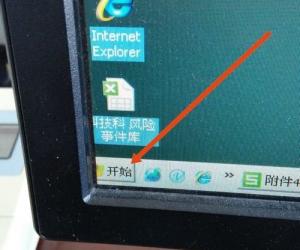Win10鼠标乱动不受控制的解决办法 Win10系统鼠标乱动不受控制怎么修复
发布时间:2017-05-18 14:28:44作者:知识屋
Win10鼠标乱动不受控制的解决办法 Win10系统鼠标乱动不受控制怎么修复 最近一些用户反馈,在使用Win10系统的时候,电脑鼠标老是会乱动,拨了也会动,根本控制不住,用户表示很影响工作效率,急求解决办法。所以今天小编要给大家分享Win10鼠标乱动不受控制的解决办法。

1、按下“Win+X”组合键打开系统快捷菜单,点击“计算机管理”;

2、依次展开:任务计划程序\任务计划程序库\microsoft\windows\tpm;

3、在窗口右侧找到并禁用“TMP维护任务”皆可解决。
如果大家在使用Win10系统的过程中,发现电脑鼠标老是不由自主的乱动,那么大家可以按照以上教程来解决这个问题。
(免责声明:文章内容如涉及作品内容、版权和其它问题,请及时与我们联系,我们将在第一时间删除内容,文章内容仅供参考)
知识阅读
软件推荐
更多 >-
1
 一寸照片的尺寸是多少像素?一寸照片规格排版教程
一寸照片的尺寸是多少像素?一寸照片规格排版教程2016-05-30
-
2
新浪秒拍视频怎么下载?秒拍视频下载的方法教程
-
3
监控怎么安装?网络监控摄像头安装图文教程
-
4
电脑待机时间怎么设置 电脑没多久就进入待机状态
-
5
农行网银K宝密码忘了怎么办?农行网银K宝密码忘了的解决方法
-
6
手机淘宝怎么修改评价 手机淘宝修改评价方法
-
7
支付宝钱包、微信和手机QQ红包怎么用?为手机充话费、淘宝购物、买电影票
-
8
不认识的字怎么查,教你怎样查不认识的字
-
9
如何用QQ音乐下载歌到内存卡里面
-
10
2015年度哪款浏览器好用? 2015年上半年浏览器评测排行榜!